Hvis disse forslagene ikke løser problemet, må du kontakte kundestøtteavdelingen. Det kan være en skriverdel som må justeres eller skiftes ut.
Prøv ett eller flere av følgende:
Skyv papirførerne slik at de passer til papirstørrelsen i skuffen.
Kontroller at innstillingen for papirstørrelse samsvarer med papiret i skuffen:
Undersøk innstillingen for papirstørrelse i menyen Papir på skriverens kontrollpanel.
Før du sender en utskriftsjobb må du spesifisere korrekt størrelsesinnstilling:
For Windows-brukere: Spesifiser størrelsen i Utskriftsegenskapene.
For Macintosh-brukere: Spesifiser størrelsen fra Sideoppsettdialogen.
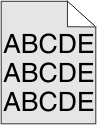
Velg en lysere innstilling for tonermørkhet:
Endre innstillingen fra menyen Quality (Kvalitet) på skriverens kontrollpanel.
For Windows-brukere: Endre disse innstillingene i Utskriftsegenskapene.
For Macintosh-brukere: Endre disse innstillingene i utskriftsdialogen.
Skift tonerkassetten.
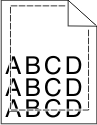
Dette er mulige løsninger. Prøv ett eller flere av følgende:
Skyv papirførerne slik at de passer til papirstørrelsen i skuffen.
Kontroller at innstillingen for papirstørrelse samsvarer med papiret i skuffen:
Undersøk innstillingen for papirstørrelse i menyen Papir på skriverens kontrollpanel.
Før du sender en utskriftsjobb må du spesifisere korrekt størrelsesinnstilling:
For Windows-brukere: Spesifiser størrelsen i Utskriftsegenskapene.
For Macintosh-brukere: Spesifiser størrelsen fra Sideoppsettdialogen.
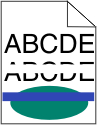 | 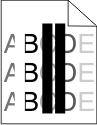 |
Prøv ett eller flere av følgende:
Bytt den defekte tonerkassetten.
Bytt den defekte fotolederenheten.
Hvis overføringsbeltet er defekt, må du bytte det.
Åpne frontdekselet og deretter det indre dekselet.
Finn skrivehoderenserne.
Dra forsiktig ut skrivehoderenseren til den stopper, og skyv den deretter forsiktig på plass igjen.
Rengjør de tre andre skrivehodelinsene.
Prøv ett eller flere av følgende forslag:
Kontroller at innstillingene for papirtype og papirvekt samsvarer med papiret i skuffen eller materen:
Kontroller innstillingene for papirtype og papirvekt på menyen Papir på skriverens kontrollpanel.
Før du sender en utskriftsjobb, må du angi riktig type:
Windows: Angi papirtypen i Utskriftsegenskaper.
Macintosh: Angi papirtypen i utskriftsdialogboksen.
Papir absorberer fuktighet på grunn av høy luftfuktighet. La papiret ligge i originalemballasjen til du skal bruke det.
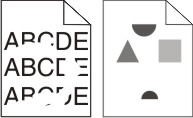
Prøv ett eller flere av følgende forslag:
Papiret kan ha absorbert fukt på grunn av høy luftfuktighet. La papiret ligge i originalemballasjen til du skal bruke det.
Kontroller at innstillingene for papirtype og papirvekt samsvarer med papiret i skuffen eller materen:
Kontroller innstillingene for papirtype og papirvekt på menyen Papir på skriverens kontrollpanel.
Før du sender en utskriftsjobb, må du angi riktig type:
Windows: Angi papirtypen i Utskriftsegenskaper.
Macintosh: Angi papirtypen i utskriftsdialogboksen.
Hvis tonerkassetten er slitt eller defekt, må du bytte den.
Hvis overføringsbeltet er defekt, må du bytte det. Du finner mer informasjon i instruksjonene som fulgte med erstatningsdelen.
Hvis fikseringsenheten er defekt, må du bytte den. Du finner mer informasjon i instruksjonene som fulgte med erstatningsdelen.
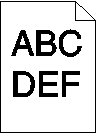
Prøv ett eller flere av følgende:
Innstillingene for tonermørkhet eller lysstyrke kan være for mørk, eller innstillingen for kontrast er for høy.
Endre disse innstillingene fra menyen Kvalitet på skriverens kontrollpanel.
For Windows-brukere: Endre disse innstillingene i Utskriftsegenskapene.
For Macintosh-brukere:
Velg Fil > Print (Skriv ut).
Velg Skriverfunksjoner på menyen Retning.
Velg lavere verdier for Tonermørkhet, Lysstyrke og Kontrast.
Papiret kan ha absorbert fukt på grunn av høy luftfuktighet. La papiret ligge i originalemballasjen til du skal bruke det.
Kontroller at innstillingen for papirtype samsvarer med papiret i skuffen eller materen:
Kontroller innstillingen for papirtype i menyen Papir på skriverens kontrollpanel.
Windows: Kontroller denne innstillingen i Utskriftsegenskaper.
Macintosh: Kontroller denne innstillingen i utskriftsdialogboksen.
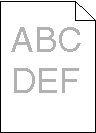
Prøv ett eller flere av følgende forslag:
Innstillingene for tonermørkhet eller lysstyrke kan være for lys, eller innstillingen for kontrast er for lav.
Endre innstillingene på menyen Kvalitet på skriverens kontrollpanel.
Windows: Endre innstillingene i Utskriftsegenskaper.
Macintosh:
Velg Arkiv >Skriv ut.
Velg Skriverfunksjoner på skrivervalgmenyen.
Velg høyere verdier for Tonermørkhet, Lysstyrke og Kontrast.
Papiret kan ha absorbert fukt på grunn av høy luftfuktighet. La papiret ligge i originalemballasjen til du skal bruke det.
Kontroller at innstillingen for papirtype samsvarer med papiret i skuffen eller materen:
Kontroller innstillingen for papirtype på menyen Papir på skriverens kontrollpanel.
Windows: Kontroller denne innstillingen i Utskriftsegenskaper.
Macintosh: Kontroller denne innstillingen i utskriftsdialogboksen.
Ta ut tonerkassetten.
| Advarsel – mulig skade: Ikke ta på fotoledertrommelen. Hvis du gjør det, kan utskriftskvaliteten bli dårlig. |
Rist tonerkassetten sideveis og frem og tilbake flere ganger for å fordele toneren i kassetten.
Sett inn tonerkassetten igjen.
| Merk: Hvis utskriftskvaliteten ikke blir bedre, må du sette inn en ny tonerkassett med den fargen som ikke skrives ut. |
Hvis problemet vedvarer, kan det hende at skriveren trenger service.
Prøv ett eller flere av følgende forslag:
Ta ut tonerkassetten og kontroller at emballasjen er fjernet. Sett inn tonerkassetten igjen.
Ta ut tonerkassetten.
| Advarsel – mulig skade: Ikke ta på fotoledertrommelen. Hvis du gjør det, kan utskriftskvaliteten bli dårlig. |
Rist tonerkassetten sideveis og frem og tilbake flere ganger for å fordele toneren i kassetten.
Sett inn tonerkassetten igjen.
| Merk: Hvis utskriftskvaliteten ikke blir bedre, må du sette inn en ny tonerkassett med den fargen som ikke skrives ut. |
Hvis problemet vedvarer, kan det hende at skriveren trenger service.
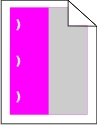
Prøv ett eller flere av følgende forslag:
Bytt tonerkassetten med fargen med feilen som gjentas, hvis utskriftsfeilene forekommer i følgende tilfeller:
For hver 33 mm på siden
For hver 35.3 mm på siden
Bytt tonerkassetten med fargen med feilen som gjentas, hvis utskriftsfeilene forekommer i følgende tilfeller:
For hver 28.3 mm på siden
For hver 72.4 mm på siden
Bytt fikseringsenheten hvis feilene forekommer i følgende tilfeller:
For hver 47.4 mm på siden
For hver 94.8 mm på siden
For hver 113 mm på siden
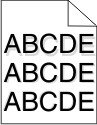
Kontroller at innstillingene for papirtype og papirvekt samsvarer med papiret i skuffen:
Kontroller innstillingene for papirtype og papirvekt på menyen Papir på skriverens kontrollpanel.
Før du sender en utskriftsjobb, må du angi riktig type:
Windows: Angi papirtypen i Utskriftsegenskaper.
Macintosh: Angi papirtypen i utskriftsdialogboksen.
Bytt den defekte fotolederen.
Ta ut tonerkassetten.
| Advarsel – mulig skade: Ikke ta på fotoledertrommelen. Hvis du gjør det, kan utskriftskvaliteten bli dårlig. |
Rist tonerkassetten sideveis og frem og tilbake flere ganger for å fordele toneren i kassetten.
Sett inn tonerkassetten igjen.
| Merk: Hvis utskriftskvaliteten ikke blir bedre, må du bytte tonerkassetten. |
Hvis problemet vedvarer, kan det hende at skriveren trenger service.
Prøv ett eller flere av følgende:
Juster lengde- og breddeførerne slik at de passer til papirstørrelsen i skuffen.
Kontroller at papirførerne ligger passe tett mot papiret.
Kontroller at papirførerne ikke presser for hardt mot papiret.
Kontroller at du bruker papir som oppfyller spesifikasjonene for skriveren.
Kontroller at skriveren er slått av og at strømledningen er koblet fra strømuttaket.
| Advarsel – mulig skade: Koble strømledningen fra strømuttaket og koble alle kabler fra skriveren for å unngå elektrisk støt under rengjøring av utsiden av skriveren. |
Fjern papir fra standardutskuffen.
Fukt en ren, lofri klut med vann.
| Advarsel – mulig skade: Ikke bruk rengjøringsmidler fordi det kan skade overflaten på skriveren. |
Tørk bare på utsiden av skriveren, og sørg for å også tørke av standardutskuffen.
| Advarsel – mulig skade: Hvis du bruker en fuktig klut til å rengjøre innsiden av skriveren, kan det forårsake skade på skriveren. |
Kontroller at papirstøtten og standardutskuffen er tørr før du starter en ny utskriftsjobb.
Slå av skriveren med strømbryteren, og trekk strømledningen ut av stikkontakten.
Ta ut papirmatervalsene.
| Merk: Hvis du vil ha informasjon om hvordan du tar ut og setter inn papirmatervalsene igjen, kan du se installeringsanvisningen som fulgte med valsene. Den ligger i skuff 1. |
Fukt en ren, lofri klut med vann.
Rengjør papirmatervalsene.
| Advarsel – mulig skade: Ikke ta på gummidelen. Hvis du gjør det, skader du valsene. |
Sett papirmatervalsene inn igjen.
| Merk: Bytt ut slitte eller defekte papirmatervalser. |
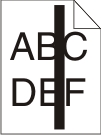 | 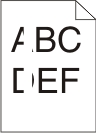 |
Prøv ett eller flere av følgende forslag:
Hvis fyllmønsteret er feil, velger du et annet fyllmønster i programmet.
Bruk bare anbefalte transparenter.
Kontroller at innstillingen for papirtype samsvarer med papiret i skuffen eller materen.
Kontroller at innstillingen for papirstruktur er riktig for papirtypen eller spesialpapiret i skuffen eller materen.
Når meldingen vises, må du kontrollere at toneren er jevnt fordelt i tonerkassetten:
Ta ut tonerkassetten.
| Advarsel – mulig skade: Ikke ta på fotoledertrommelen. Hvis du gjør det, kan utskriftskvaliteten bli dårlig. |
Rist tonerkassetten sideveis og frem og tilbake flere ganger for å fordele toneren i kassetten.
Sett inn tonerkassetten igjen.
Hvis problemet vedvarer, kan det hende at skriveren trenger service. Kontakt kundestøtte for mer informasjon.
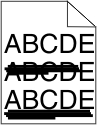
Prøv ett eller flere av følgende forslag:
Velg Standardkilde på menyen Papir på skriverens kontrollpanel.
Windows: Velg papirkilden i Utskriftsegenskaper.
Macintosh: Velg papirkilden i dialogboksen Skriv ut og på tilleggsmenyene.
Hvis tonerkassetten er slitt, defekt eller tom, må du bytte den.
 | FORSIKTIG – VARM OVERFLATE: Det kan være varmt inne i skriveren. Reduser risikoen for skader ved å la overflaten kjøles ned før du berører den. |
Fjern alt papir fra papirbanen og rengjør papirbanen for toner. Hvis problemet vedvarer, må du kontakte kundestøtte.
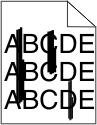
Prøv ett eller flere av følgende forslag:
Velg Standardkilde på menyen Papir på skriverens kontrollpanel
Windows: Velg papirkilden i Utskriftsegenskaper.
Macintosh: Velg papirkilden i dialogboksen Skriv ut og på tilleggsmenyene.
Hvis tonerkassetten er slitt, defekt eller tom, må du bytte den.
Kontroller papirbanen rundt tonerkassetten.
 | FORSIKTIG – VARM OVERFLATE: Det kan være varmt inne i skriveren. Reduser risikoen for skader ved å la overflaten kjøles ned før du berører den. |
Fjern alt synlig papir.
Prøv ett eller flere av følgende:
Sett inn den defekte tonerkassetten på nytt, eller skift den.
Bytt den slitte eller defekte overføringsmodulen.
Bytt den slitte eller defekte fotolederenheten.
Bytt den slitte eller defekte fikseringsenheten.
Utfør fargejustering fra menyen Kvalitet.
Kontroller programinnstillingene.
Kontakt kundestøtte.
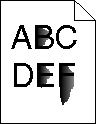
Prøv ett eller flere av følgende forslag:
Kontroller at innstillingene for papirtype og papirvekt samsvarer med papiret i skuffen eller materen:
Kontroller innstillingene for papirtype og papirvekt på menyen Papir på skriverens kontrollpanel. Endre innstillingen for papirvekt fra Normal til Tung.
Før du sender en utskriftsjobb, må du angi riktig type:
Windows: Angi papirtypen i Utskriftsegenskaper.
Macintosh: Angi papirtypen i utskriftsdialogboksen.
Kontroller innstillingene for papirstruktur samsvarer med papiret i skuffen eller materen. Endre om nødvendig innstillingen for papirstruktur fra Normal til Grov.
Bytt den slitte eller defekte fikseringsenheten. Du finner mer informasjon i instruksjonene som fulgte med erstatningsdelen.
Prøv ett eller flere av følgende:
Bruk bare transparenter som oppfyller spesifikasjonene for skriveren.
Kontroller at innstillingen for papirtype er satt til Transparenter:
Kontroller innstillingen for papirtype i menyen Papir på skriverens kontrollpanel.
Før du sender en utskriftsjobb må du spesifisere korrekte typeinnstillinger:
For Windows-brukere: Spesifiser typen i Utskriftsegenskapene.
For Macintosh-brukere: Spesifiser typen fra utskriftsdialogen.